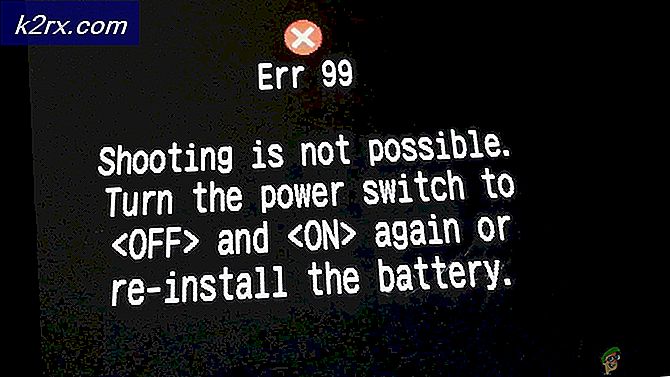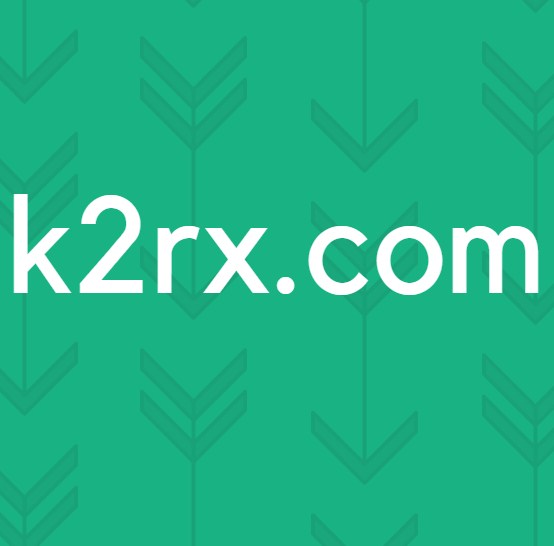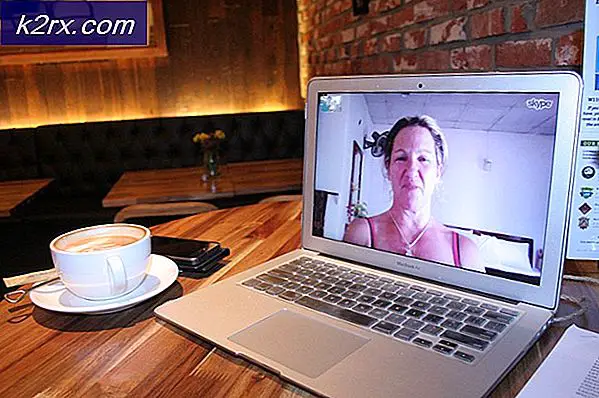Cara Memperbaiki Windows Store Instal Kesalahan 0x80070015 Ada yang tidak beres
Windows Store adalah pasar aplikasi yang diperkenalkan oleh Microsoft pada Windows 8 dan Windows 2012. Pengembang perangkat lunak dapat mempublikasikan aplikasi mereka ke pasar ini untuk dikatalogkan untuk berbagai pengguna potensial perangkat lunak mereka. Seperti banyak toko aplikasi lainnya, publikasi ke toko dimonitor dan melalui proses sertifikasi dan persetujuan.
Kesalahan 0x80070015 dapat disebabkan oleh beberapa masalah. Toko Windows itu sendiri bisa rusak atau kredensial masuk bisa menjadi rusak. Proses ini juga tergantung pada layanan Pembaruan Windows yang mungkin mengalami masalah. Aplikasi pihak ketiga juga dapat menyebabkan konflik dengan toko dari waktu ke waktu.
Harap ikuti langkah-langkah di bawah ini sebelum masalah tersebut diselesaikan.
Metode 1: Unload Daya ISO Virtual Drive Manager
Tekan Tombol Windows dan mulai mengetikkan Tugas . Pilih Kelola Tugas r dari daftar. Itu harus tinggi pada daftar. Setelah dibuka klik Detail lainnya . Di tampilan baru, pilih Detail . Anda dapat mengurutkan berdasarkan salah satu kolom tetapi saya merekomendasikan deskripsi. Identifikasi setiap proses terkait ISO Daya dan klik kanan pada mereka dan klik End Process Tree .
Metode 2: Hapus Cache Store
Tekan Tombol Windows dan tombol R pada saat yang bersamaan untuk mendapatkan perintah Jalankan . Dari sana, ketik wsreset.exe yang akan menghapus dan mengatur ulang cache Windows Store. Setelah menjalankan ini, ia akan membuka jendela konsol hitam dengan ikon Windows Store di sisi kiri atas. Setelah selesai, seharusnya membuka toko untuk Anda.
TIP PRO: Jika masalahnya ada pada komputer Anda atau laptop / notebook, Anda harus mencoba menggunakan Perangkat Lunak Reimage Plus yang dapat memindai repositori dan mengganti file yang rusak dan hilang. Ini berfungsi dalam banyak kasus, di mana masalah ini berasal karena sistem yang rusak. Anda dapat mengunduh Reimage Plus dengan Mengklik di SiniMetode 3: Pemecah Masalah Aplikasi Windows Store
Tekan Tombol Windows dan mulailah mengetik masalah . Dari daftar, pertandingan teratas Panel Pemecahan Masalah / Kontrol adalah opsi yang harus dipilih. Di sebelah kiri klik Lihat semua dan klik Aplikasi Windows Store . Klik Berikutnya di jendela Windows Store Apps yang membuka dan jendela berikutnya. Ini dapat meminta agar PC Anda di-reboot selama proses ini.
Metode 4: Pemecah Masalah Pembaruan Windows
Tekan Tombol Windows dan mulailah mengetik masalah . Dari daftar, pertandingan teratas Panel Pemecahan Masalah / Kontrol adalah opsi yang harus dipilih. Di sebelah kiri klik Lihat semua dan klik Pembaruan Windows . Klik Berikutnya pada jendela pemecahan masalah Pembaruan Windows. Tergantung pada apakah Anda memiliki UAC diaktifkan, ini mungkin meminta Anda untuk mencoba pemecahan masalah sebagai administrator . Silakan pilih opsi itu jika diminta. Dari sana, jika ada masalah yang ditemukan, itu akan menunjukkan masalah dan meminta Anda untuk Menerapkan perbaikan ini . Silakan terapkan perbaikan untuk perbaikan sebanyak yang bisa dilakukan. Opsi terakhir adalah Tutup pemecah masalah dan Anda dapat melakukannya di bagian akhir. Alat ini akan menunjukkan masalah apa yang ditemukan dan dapat diperbaiki.
Metode 5: Bersihkan Boot
Lihat langkah (di sini )
TIP PRO: Jika masalahnya ada pada komputer Anda atau laptop / notebook, Anda harus mencoba menggunakan Perangkat Lunak Reimage Plus yang dapat memindai repositori dan mengganti file yang rusak dan hilang. Ini berfungsi dalam banyak kasus, di mana masalah ini berasal karena sistem yang rusak. Anda dapat mengunduh Reimage Plus dengan Mengklik di Sini